-
如何在PS中用吸管工具填充颜色?
2023-12-18 08:17:24 提问者:俊逸怎身影
我要回答
提问者:俊逸怎身影
我要回答答
共1条用户回答-
PS用吸管工具填充颜色操作步骤如下:
1、打开PS,选择菜单栏“文件”中的“打开”选项。
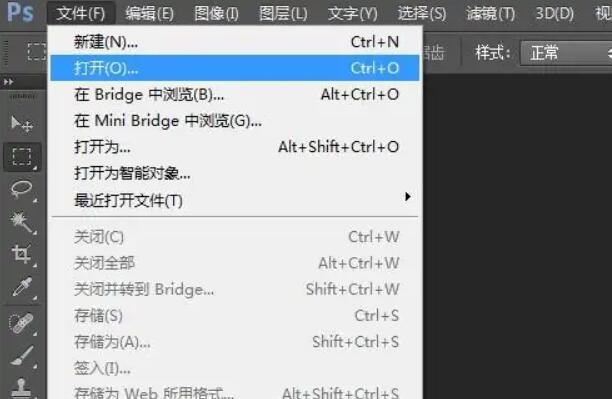
2、在弹出的对话框中,选择一张图片,单击“打开”按钮。
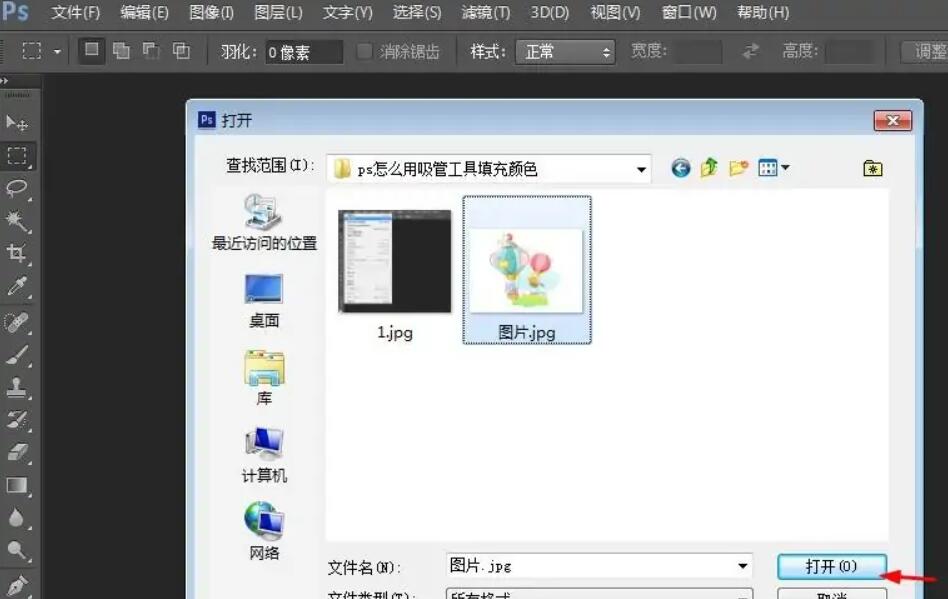
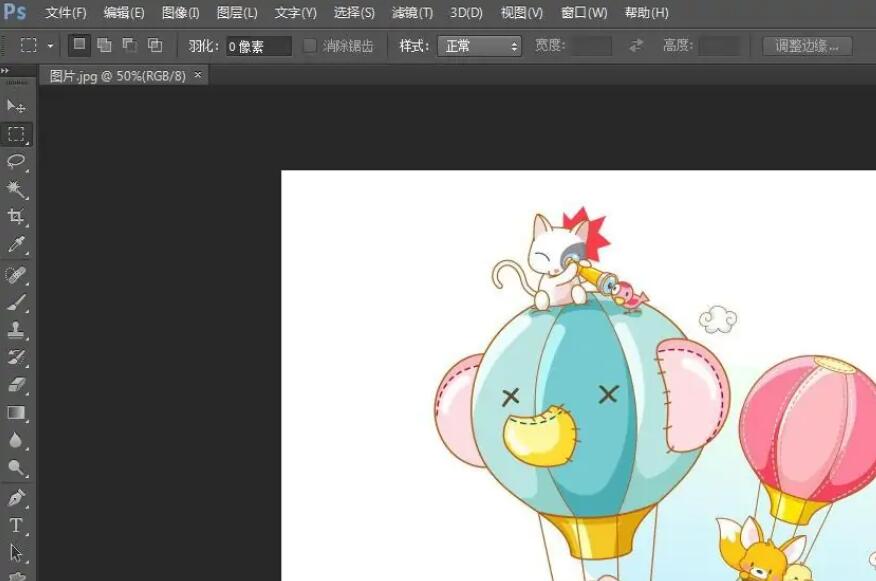
3、在左侧工具栏中,选择“吸管工具”。
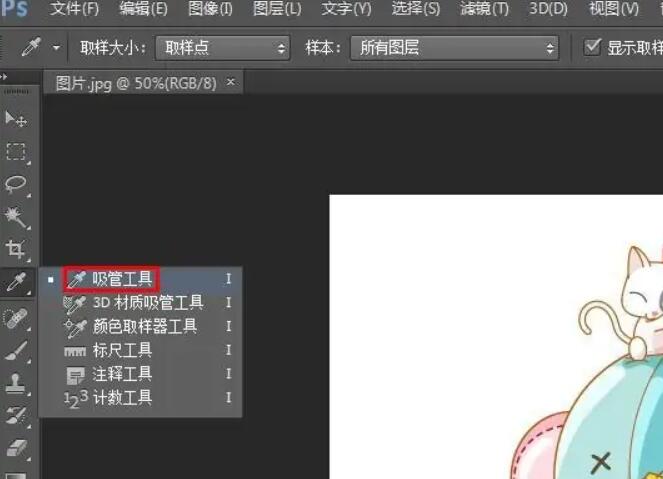
4、在图片中要选取颜色的位置,单击鼠标左键,前景色变成所选颜色。
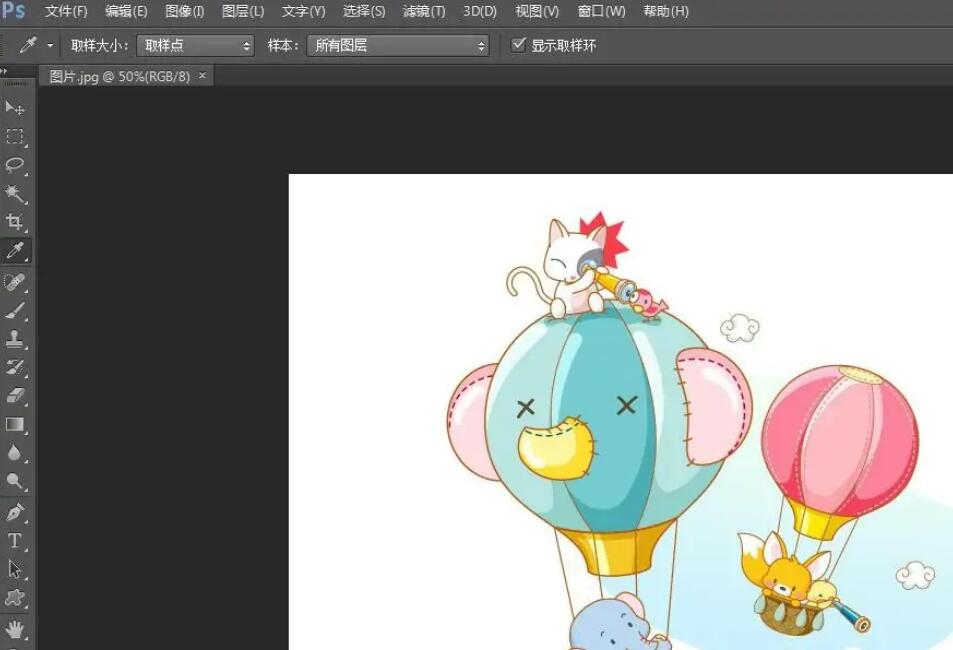
5、在左侧工具栏中,选择“魔棒工具”,在需要填充颜色的位置,单击鼠标左键创建选区。
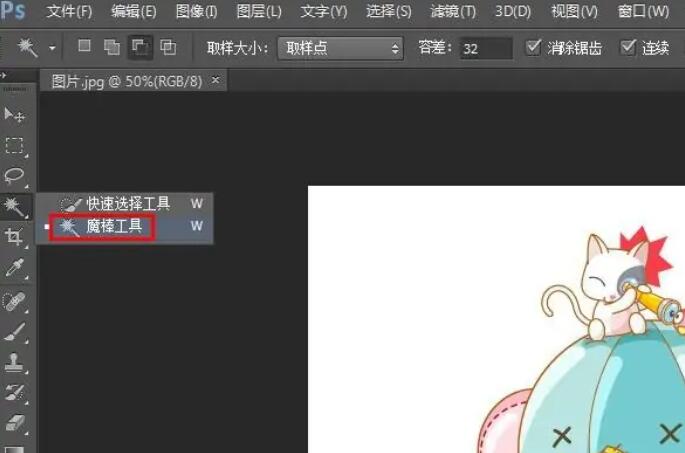
6、选择菜单栏“编辑”中的“填充”选项。
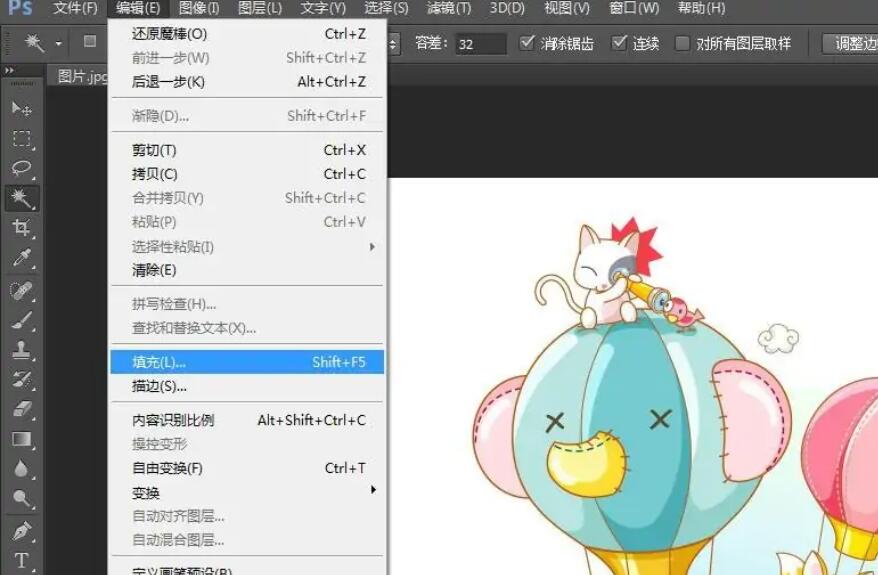
7、在弹出的“填充”对话框中,使用内容下拉菜单中,选择“前景色”,并单击“确定”按钮。
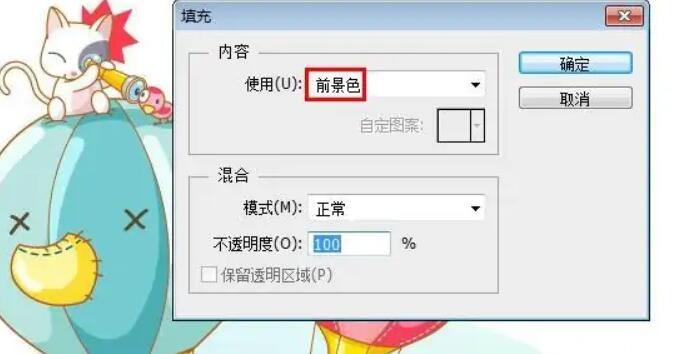
8、选区中被填充上用吸管工具选取的颜色。

9、在选区中,单击鼠标右键,选择“取消选择”,完成颜色填充操作。
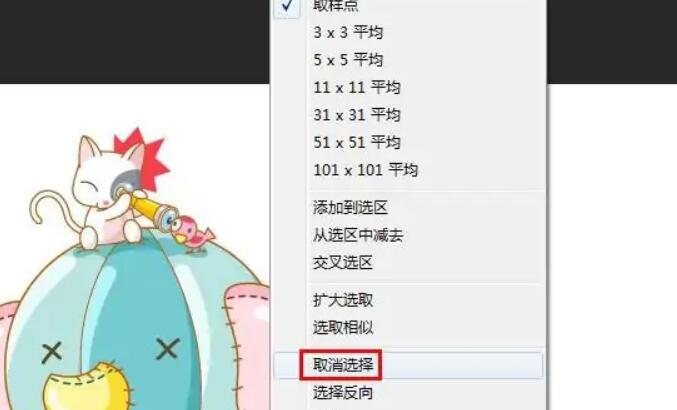
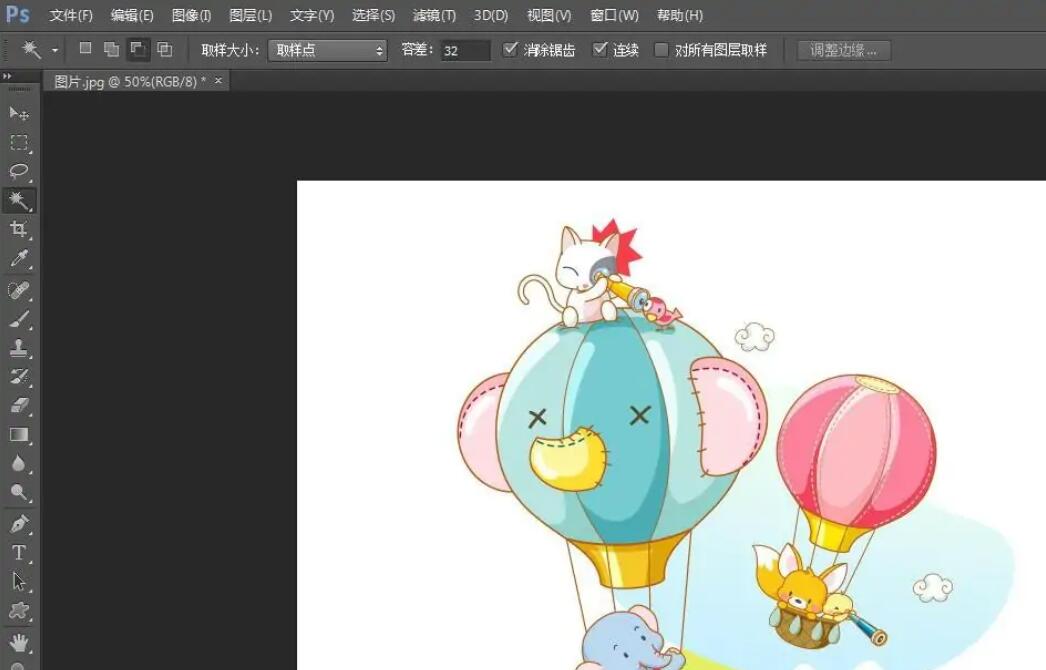
2023-12-18 20:03:19 落后忘皮带
落后忘皮带
MORE相关课程
ONLINE COURSES -
写下您的回答吧!
提交














